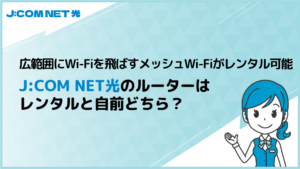UQモバイルなら回線契約をするだけでテザリングが使えるようになるので便利です。通信サービスの中にはテザリングを有料としている場合がありますが、UQモバイルであれば誰でも無料でテザリングが利用できます。
そんな便利なテザリングですが、『使いすぎて高額請求になったりしない?』『設定は簡単なの?』と気になることも多いでしょう。UQモバイルのテザリングは設定も簡単ですし、よほど特殊な使いかたをしない限り高額請求になることもありません。
ただしテザリングはUQモバイルの電波が使える場所でしか使えなかったり、スマホのバッテリー消費が増加するといったデメリットもあります。
そこで当記事では“UQモバイルのテザリングを使うメリットとデメリット”や、“テザリングの具体的な設定手順の解説”などをまとめました。
こちらの記事を読んでいただければ、UQモバイルのテザリングに関する知識はすべて手に入ります。インターネット関連の知識に乏しいかたでも理解しやすい内容になっているので、安心してご覧になってください。
- UQモバイルのテザリングを使うメリットは?
「オプション料金不要で海外でも利用できる!」 - UQモバイルのテザリングの通信速度は速い?
「格安SIMとしてはダントツの速さ!」 - UQモバイルのテザリングを使うデメリットは?
「バッテリーやデータ容量の消耗が増える」 - UQモバイルのテザリングを使う方法は?
「iPhoneとAndroidの設定方法を個別で紹介!」 - UQモバイルでテザリングができない場合は?
「まずはスマホの再起動を実施!」
 利用者の声
利用者の声テザリングがあれば、単独で通信ができないパソコンやゲーム機をインターネットに繋げられるって聞いたんですけど、本当でしょうか?
テザリングはスマホをWi-Fiルーターのように使える通信機能の1つで、Wi-Fi接続ができる機器は基本的にネットへ繋げることができますよ!詳しくは記事の本文内にて解説させていただきますね♪
【UQモバイル】


\ 乗り換え&au Pay残高支払いで/
au PAY最大20,000円分残高還元!!
UQモバイルのテザリングのメリットまとめ!完全無料で誰でもできる!
UQモバイルにてテザリングを使うメリットをご紹介いたします。UQモバイルのテザリングは登録不要で誰でも簡単に使えるので、少しでも興味があるかたは是非使ってみてください。
ただしテザリングに対応した機種でなければ、UQモバイルのテザリングも使えないので気をつけてくださいね!
【メリット①】オプション料金が不要
UQモバイルのテザリングにはオプション料金がかかりません。UQモバイルの契約者であれば、誰でも無料で利用することができます。
今では少なくなりましたが他社では、月額550円などのオプション料金を請求しているケースもあります。わざわざ申し込みが必要で、なおかつ有料となると使うのは気が引けますが、その点UQモバイルのテザリングは安心です。



でも通信費とか、別のところで費用がかかるんじゃないですか?
UQモバイルでは月額基本料金(料金プラン)に対して、決まったデータ容量が割り当てられるだけなので、テザリング用に別途通信費が請求されることはありませんよ♪
【メリット②】海外でも広い地域で使える
UQモバイルは海外利用にも対応しており、データ通信が使える場所であればテザリングも使用することができます。ちなみにUQモバイルは世界160ヶ国に対応しているので、ほとんどの国でテザリングが使えます。
ただし海外でデータ通信を利用する場合は、月額基本料金以外に「世界データ定額」「海外ダブル定額」といった、海外用の料金も発生するので渡航前に料金をチェックしておくようにしましょう。
ちなみに海外では1日あたりのデータ通信の料金が最大2,980円と定められているので、無制限にデータ通信を利用しても超高額な請求が来るといった心配はありません。また、以下に海外利用が可能な国をまとめたリストも掲載しておきました。
| 地域 | 国 |
|---|---|
| アジア | インド・インドネシア・韓国・カンボジア シンガポール・スリランカ・タイ・台湾・中国 ネパール・パキスタン・バングラデシュ・東ティモール ブータン・フィリピン・ブルネイ・ベトナム・香港 マカオ・マレーシア・ミャンマー モルディブ・モンゴル・ラオス |
| 北米 | アメリカ(本土)・アラスカ カナダ・グアム・サイパン・ハワイ |
| 中南米 | アルゼンチン・アルバ・アンギラ・アンティグア バーブーダ・ウルグアイ・英領バージン諸島・エクアドル エルサルバドル・オランダ領アンティル オランダ領シント・マールテン・ガイアナ・キューバ グアテマラ・グアドループ島・グレナダ・ケイマン諸島 コスタリカ・コロンビア・ジャマイカ・スリナム セントクリストファー・ネイビス・セントビンセント グレナディーン諸島・セントルシア・タークス諸島 カイコス諸島・チリ・ドミニカ共和国・ドミニカ国 トリニダード・トバゴ・ニカラグア・ハイチ・パナマ バハマ・バミューダ諸島・パラグアイ・バルバドス プエルトリコ・フォークランド諸島・仏領ギアナ 仏領サン・マルタン・ブラジル・米領バージン諸島 ベネズエラ・ベリーズ・ペルー・ボリビア ホンジュラス・マルティニク・メキシコ・モンセラット |
| ヨーロッパ | アイスランド・アイルランド・アゼルバイジャン・アゾレス諸島 アルバニア・アルメニア・アンドラ・イギリス・イタリア ウクライナ・ウズベキスタン・エストニア・オーストリア オランダ・ガーンジー・カザフスタン・カナリア諸島 キプロス・ギリシャ・キルギス・グリーンランド・クロアチア コソボ・サンマリノ・ジブラルタル・ジャージー・ジョージア スイス・スウェーデン・スペイン・スペイン領北アフリカ スロバキア・スロベニア・セルビア・タジキスタン・チェコ デンマーク・ドイツ・トルクメニスタン・トルコ・ノルウェー バチカン・ハンガリー・フィンランド・フェロー諸島・フランス ブルガリア・ベラルーシ・ベルギー・ポーランド・ボスニア ヘルツェゴビナ・ポルトガル・マケドニア・マディラ諸島 マルタ・マン島・モナコ・モルドバ・モンテネグロ ラトビア・リトアニア・リヒテンシュタイン ルーマニア・ルクセンブルク・ロシア |
| 中東 | アフガニスタン・アラブ首長国連邦・イエメン・イスラエル イラク・イラン・オマーン・カタール・クウェート サウジアラビア・シリア・バーレーン パレスチナ自治区・ヨルダン・レバノン |
| アフリカ | アセンション島・アルジェリア・アンゴラ・ウガンダ エジプト・エスワティニ・エチオピア・ガーナ カーボベルデ・ガボン・カメルーン・ガンビア・ギニア ギニアビサウ・ケニア・コートジボワール・コモロ コンゴ共和国・コンゴ民主共和国・サントメプリンシペ ザンビア・シエラレオネ・ジブチ・ジンバブエ・スーダン セイシェル・赤道ギニア・セネガル・セントヘレナ島 タンザニア・チャド・中央アフリカ・チュニジア・トーゴ ナイジェリア・ナミビア・ニジェール・ブルキナファソ ブルンジ・ベナン・ボツワナ・マイヨット島・マダガスカル マラウイ・マリ・南アフリカ・南スーダン・モーリシャス モーリタニア・モザンビーク・モロッコ・リビア リベリア・ルワンダ・レソト・レユニオン |
| オセアニア | オーストラリア・キリバス・クック諸島・クリスマス島 サモア・ソロモン諸島・トンガ・ナウル・ニューカレドニア ニュージーランド・バヌアツ・パプアニューギニア パラオ・フィジー・仏領ポリネシア・ミクロネシア連邦 |



1日あたり2,980円も必要って、それなりに料金がかかるんですね…。
渡航先やデータ通信の使いかたによってはそれだけの費用が必要ですが、容量に制限はないのでそれほど高額でもないですよ♪
【メリット③】複数の機器をネットに繋げられる
UQモバイルのテザリングを使えば、複数台のパソコンやゲーム機といった機器を同時にインターネットに接続できます。ちなみにiPhoneなら最大5台、Androidは機種によって違いがあり最大10〜15台まで接続可能です。
一般的な環境であればiPhoneでも十分ですが、もし多量の機器を同時にテザリングしたい場合は、Androidを利用すると良いでしょう。もちろん機種を選ぶ必要はありますが、1度に多くの機器を接続できたほうが便利な場合もあります。



例えばスマホゲームなんかで、複数台のスマホやタブレットをインターネットに繋ぐ際には、5台以上の接続に対応した機種のほうが便利かもしれませんね♪
ほかにもビジネス的な用途でWi-Fiルーターがない場合に、複数の機器をインターネットに繋ぐ際などはテザリングが役立ちますよ☆
【メリット④】低速モードなら最大1Mbpsで無制限
UQモバイルはデータ容量を超過した場合や、自ら通信速度を制限した場合、速度の上限が最大1Mbpsに制限されます。制限と聞くと不便な印象を感じるかもしれませんが、業界的には制限速度の上限がゆるいため、そこそこ快適に利用できます。
ちなみに最大1Mbpsの速度でテザリングをおこなう場合、低画質の動画くらいであれば読み込みができるので、使いかた次第では全く問題ないというケースもあるでしょう。
なにより普段から低速モードを使っておけば高速通信のデータ容量が節約できますし、速度制限状態ならデータ容量を無制限に利用することが可能です。



UQモバイルは制限時の速度が非常に速いし、データ容量が無制限に使えて便利ってことですね♪
他社のサービスでは制限時の速度が最大128Kbpsと、UQモバイルの1割ほどの速度に制限されるケースも多いです。ですのでUQモバイルのほうが快適に使えるということは明白といえるでしょう☆
【メリット⑤】仕事とプライベートの通信を分けられる
UQモバイルでは「eSIM」という内蔵型のSIMカードを提供しているので、1台のスマホでビジネス用とプライペート用のデータ通信を使い分けることもできます。
テザリングは複数台の機器をインターネットに接続できるという特性上、データ容量の消耗が激しくなりがちです。ですので使いかた次第では1日で契約しているデータ容量を使い切ってしまうことも…。
そんなときに2社で回線契約をおこなっておけば、テザリング用にデータ容量を確保しておくことが容易になります。特にUQモバイルはデータ容量を超過しても、最大1Mbpsの制限速度なので、それなりの使用感で通信が可能です。
eSIMに対応しているサービスはまだまだ少ないため、もしデータ容量を別に確保しておきたいと感じたかたは、UQモバイルを利用するのが良いでしょう。
ちなみにeSIMの詳細については、“UQモバイルのeSIM開通手続きまとめ”のページで解説をしております。



UQモバイルって制限時の速度が速いだけじゃなくて、eSIMにまで対応してるなんてスゴすぎです♪
ちょっとした豆知識ですがSIMカードとeSIMは、どちらもUQモバイルで契約できるので、わざわざ会社を分けたくない場合はUQモバイルで2回線契約するのがおすすめです☆
【UQモバイル】


\ 乗り換え&au Pay残高支払いで/
au PAY最大20,000円分残高還元!!
UQモバイルのテザリングの通信速度について
テザリングを使うにあたって気になるのが通信速度ですよね。テザリングの通信速度は基本的に契約しているサービスの回線速度に比例します。
そこでUQモバイルの通信速度の平均値や制限時の通信速度をリストにまとめておきました。
| テザリングの速度 | 通信速度 |
|---|---|
| 下りの平均速度 (ダウンロード) | 109.68Mbps |
| 上りの平均速度 (アップロード) | 17.01Mbps |
| 速度制限時 (日本国内) | 最大1Mbps |
| 速度制限時 (海外) | 最大128Kbps |
高速通信中のUQモバイルの通信速度は、格安SIMのなかでもトップレベルです。特にインターネットを使う際に重要視されるダウンロードの速度が非常に速いため、テザリングも快適に使える環境といえるでしょう。
一般的な格安SIMではダウンロードの速度が30Mbpsほどなので、数値的にはおよそ3.3倍の速度で通信ができることになります。
またデータ容量を超過した際や低速モードを使っている間は、通信速度が最大1Mbpsに制限されてしまいますが、YouTubeくらいの軽い動画データであれば再生可能なので、速度が制限されても使用感を大きく損ねる可能性は低いです。



UQモバイルって通信速度の観点でも非常に優秀なんですね!
UQモバイルは一般的な格安SIMと違って、au回線を大手キャリアのように使えるので、通信環境に恵まれているサービスでもあります。そのため通信面を重視するなら、UQモバイルは非常におすすめですよ♪
低速モードや速度制限中のテザリングの通信速度は遅い?
ここでUQモバイルの速度制限について、もう少し深掘りをしてみましょう。実はUQモバイルの制限時の速度は契約している料金プランや、サービスを使っている場所によって違いがあります。
| 料金プラン | 制限時の通信速度 |
|---|---|
| ミニミニプラン (4GB/月) | 最大300Kbps |
| トクトクプラン (15GB/月) | 最大1Mbps |
| コミコミプラン (20GB/月) | 最大1Mbps |
| 海外利用時 | 最大128Kbps |
上記の表に記載しているように、データ容量が少ないコミコミプランについては、制限速度が最大300Kbpsとほかのプランよりもやや遅めです。
そのためトクトクプランやコミコミプランを契約している場合よりも、速度制限時のテザリングの使用感は悪くなります。
また海外では契約している料金プランに関わらず、一律して最大128Kbpsに制限されてしまいます。ですので海外で速度制限状態になった場合は、画像や動画データを閲覧することも困難になるでしょう。
ちなみに各機能をストレスなく使うために必要な通信速度の目安は以下のとおりです。
| 項目 | 通信速度の目安 (下りの速度) |
|---|---|
| メールやLINE | 1Mbps |
| Webサイト閲覧 (画像少なめ) | 1Mbps |
| Webサイト閲覧 (画像多め) | 10Mbps |
| 動画視聴 (低〜中画質) | 5Mbps |
| 動画視聴 (高画質) | 25Mbps |
| オンラインゲーム | 30Mbps〜100Mbps |



国内で利用するトクトクプランとコミコミプランについては、速度制限の状態でもそれなりに快適だけど、ミニミニプランや海外利用時は注意が必要ってことですね。
とはいえ最大300Kbpsの制限速度でも、業界的にはまだ速いほうなので、いずれにしてもUQモバイルは快適に使えるサービスですよ♪
【UQモバイル】


\ 乗り換え&au Pay残高支払いで/
au PAY最大20,000円分残高還元!!
UQモバイルのテザリングのデメリット
ここまでは主にUQモバイルのメリットについて解説をしましたが、メリットがあるということはもちろんデメリットも存在します。
真剣にUQモバイルの契約を考えているかたは、デメリットにもしっかりと目を向けて、自分にとって問題のないサービスなのかを見極めましょう。
どれも当たり前のことかもしれませんが、知っていないと困ることばかりなので、絶対に目を通しておいてくださいね!
【デメリット①】電波がなければテザリングは使えない
UQモバイルを使ったテザリングで使用するインターネット回線は、UQモバイルのau回線です。そのためau回線が使えないような郊外や山奥では、テザリングも使用することはできません。
テザリングは使用感こそ自宅や職場などのWi-Fiと似ているので、接続設定さえできてしまえば場所を選ばずどこでも使えるような気もしますが、実際はしっかりと場所を選びます。
au回線がない場所であってもテザリングの接続設定は可能ですが、インターネットには接続できないので注意しましょう。



つまりどこでもテザリングが使えるってわけではないんですね。
仮に電波をキャッチしたとしても、微弱な電波ではまともに通信できない可能性があるので、テザリングを使う場合はできるだけau回線が安定して使える場所を選びましょう!
【デメリット②】データ容量の消耗が増える
テザリングでインターネットを利用する場合、UQモバイルのデータ容量を消費するので、普段のスマホの使用に加えてデータ容量の消耗が激しくなります。
例えば月間20GBまで利用可能なコミコミプランを契約していたとして、スマホで5GBを使っていた場合に残りは15GBです。ここでテザリングを使うとなると残った15GBから、データ容量を消耗することになります。
また、普段インターネットに接続していない機器をテザリング接続すると、本体やアプリのアップデートが要求される場合もあります。ソフトウェア系のアップデートは膨大な通信が必要になることもあるため、テザリングでアップデートをすることは避けたほうが良いでしょう!



スマホでオンラインゲームをしながら、テザリングを使ってパソコンで動画を視聴したりすると、ゲームと動画の容量を一度に消費するってイメージですね。
スマホ単体でインターネットを使うよりも、テザリングで機器を併用志た場合のほうが、データ容量の消耗が早く減っていくことは間違いありません!
【デメリット③】スマホのバッテリー消耗が増える
UQモバイルのテザリングでは、スマホをWi-Fiルーターのように扱うため、テザリングを使用するほどバッテリーの消耗が早くなります。
特にスマホの場合はWi-Fiルーターと違って、アプリをはじめとした複数の機能が常時動作しているため、テザリングを使っていなくてもバッテリーを消耗しやすい傾向があります。
そのうえでさらにテザリングを使うと、よりバッテリーの消耗が早くなるので、外出時にはモバイルバッテリーなどを常備しておくとよいでしょう。



スマホにはいろいろな機能があるし、さらにテザリングで他の機器をインターネットに接続するとなると、バッテリーを消耗するのは当然ですね。
テザリングを短時間しか使わないのであれば問題ありませんが、1時間以上継続して利用するとなると、モバイルバッテリーなどの予備電力があったほうが安心です!
【UQモバイル】


\ 乗り換え&au Pay残高支払いで/
au PAY最大20,000円分残高還元!!
UQモバイルでテザリングするやりかた
UQモバイルのテザリングを使う手順について「iPhone」「Android」の2種類にわけて紹介いたします。
基本的にどの機種でも設定の方法に大きな違いはありませんので、こちらで紹介する手順を参考にしていただければ、簡単に設定ができるでしょう。
ただし一部のAndroidについては、解説と実際の画面が異なる可能性も!正確な設定手順などはメーカー公式サイトで確認できますので、こちらの解説で設定が困難な場合は、参考にしてみてください♪
iPhoneのテザリング設定手順
iPhoneでテザリングを使用する場合は、下記の手順に沿って操作をしてみてください。今回解説の参考画像には「iPhone 13 Pro(iOS 15)」のサンプル画面を使っています。
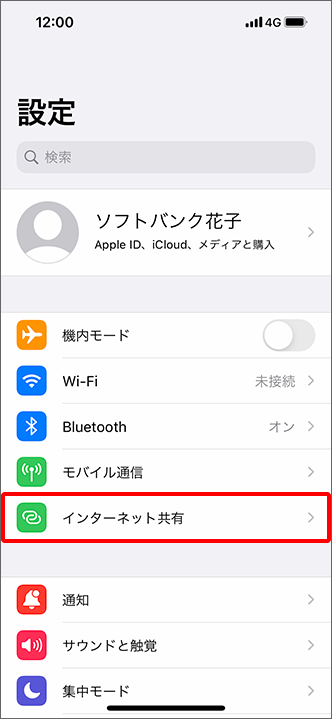
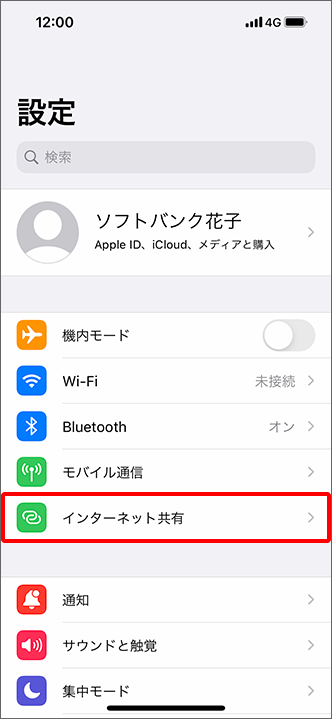
※引用元:「ソフトバンク公式」
次に設定の画面が表示されたら、「インターネット共有」を選択します。「テザリング」という名称ではないので、間違えないように注意してください。
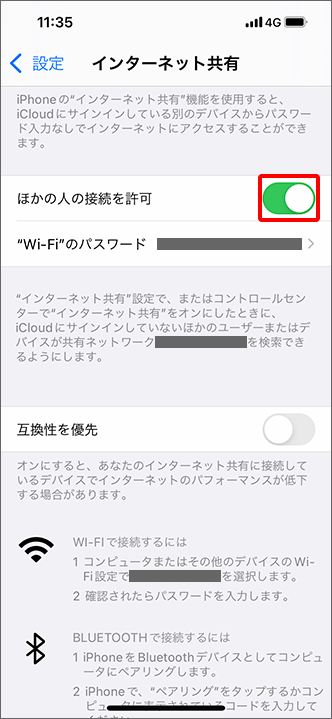
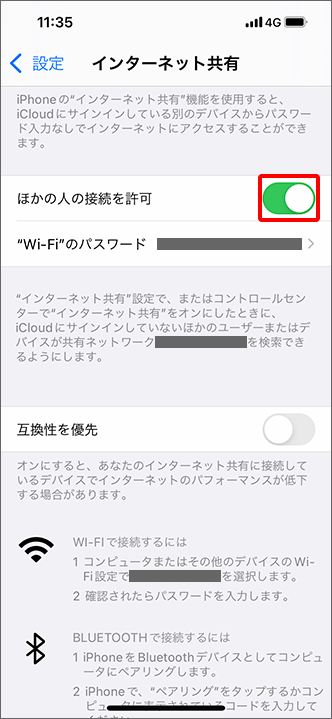
※引用元:「ソフトバンク公式」
次にインターネット共有の画面で「ほかの人の接続を許可」の横にある、スイッチバーを選択します。スイッチバーが緑色になっていれば、テザリング機能がオンの状態です。
また、この際にWi-Fi・Bluetoothがオフになっていると、各電波をオンにするかの確認画面が表示されます。
USBケーブルを使ってテザリングをしない場合は、「Wi-Fiをオンにする」「Bluetoothをオンにする」「Wi-FiとBluetoothをオンにする」のいずれかを選択しましょう。
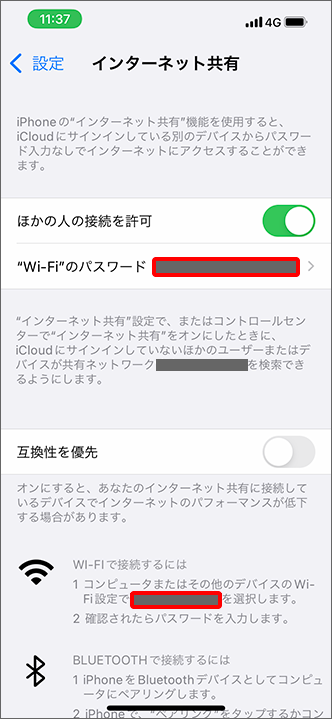
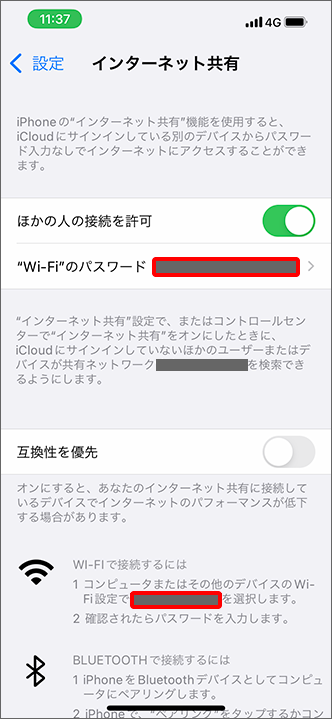
※引用元:「ソフトバンク公式」
テザリングの機能がオンになったら、iPhone側の操作は以上です。続いてパソコンやタブレットなど、テザリングをしたい機器のWi-Fi設定画面を開きます。
すると電波の一覧に「iPhone〇〇(機種名)」の表示が現れるので、テザリングの機能をONにしたiPhoneを選択しましょう。
他のWi-Fi設定と同じようにパスワードを入力する画面が表示されたら、テザリング機能をオンにしたiPhoneに表示されている、Wi-Fiのパスワードを入力して接続をして設定は完了です。



後半の作業はWi-Fiの設定と基本的に同じなんですね♪
そのためWi-Fiを使ってことがあるかたなら、あまり苦戦することはないでしょう!ちなみにテザリングの接続が成功すると、iPhoneの時計表示が青くなるため、使用状況がひと目で把握できますよ☆
Androidのテザリング設定手順
Androidでテザリングをおこなう場合は、以下の手順を参考に設定をしてみてください。ただしメーカーや機種によっては、細かい部分に違いがあるので、そのまま流用できない場合もあります。
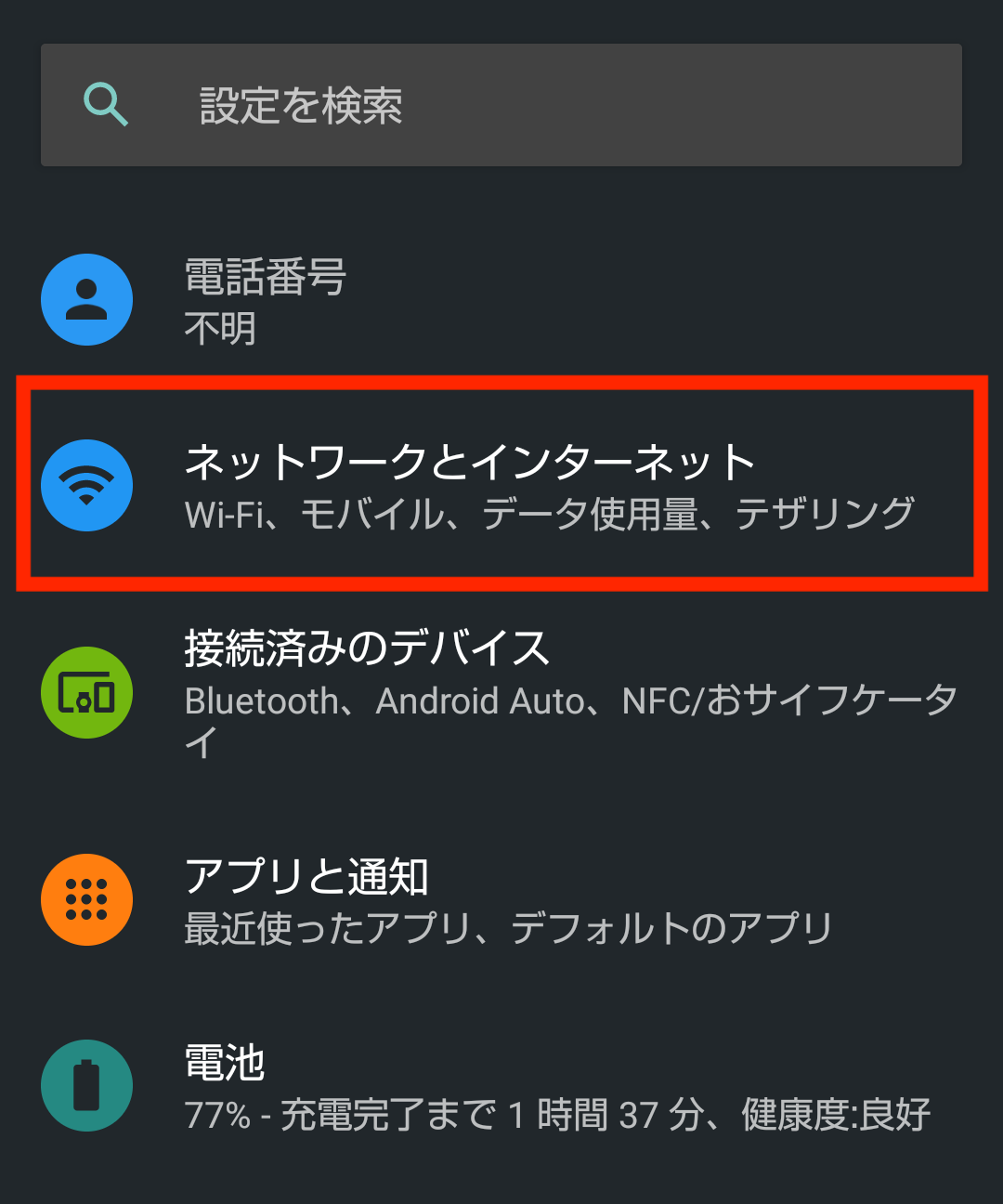
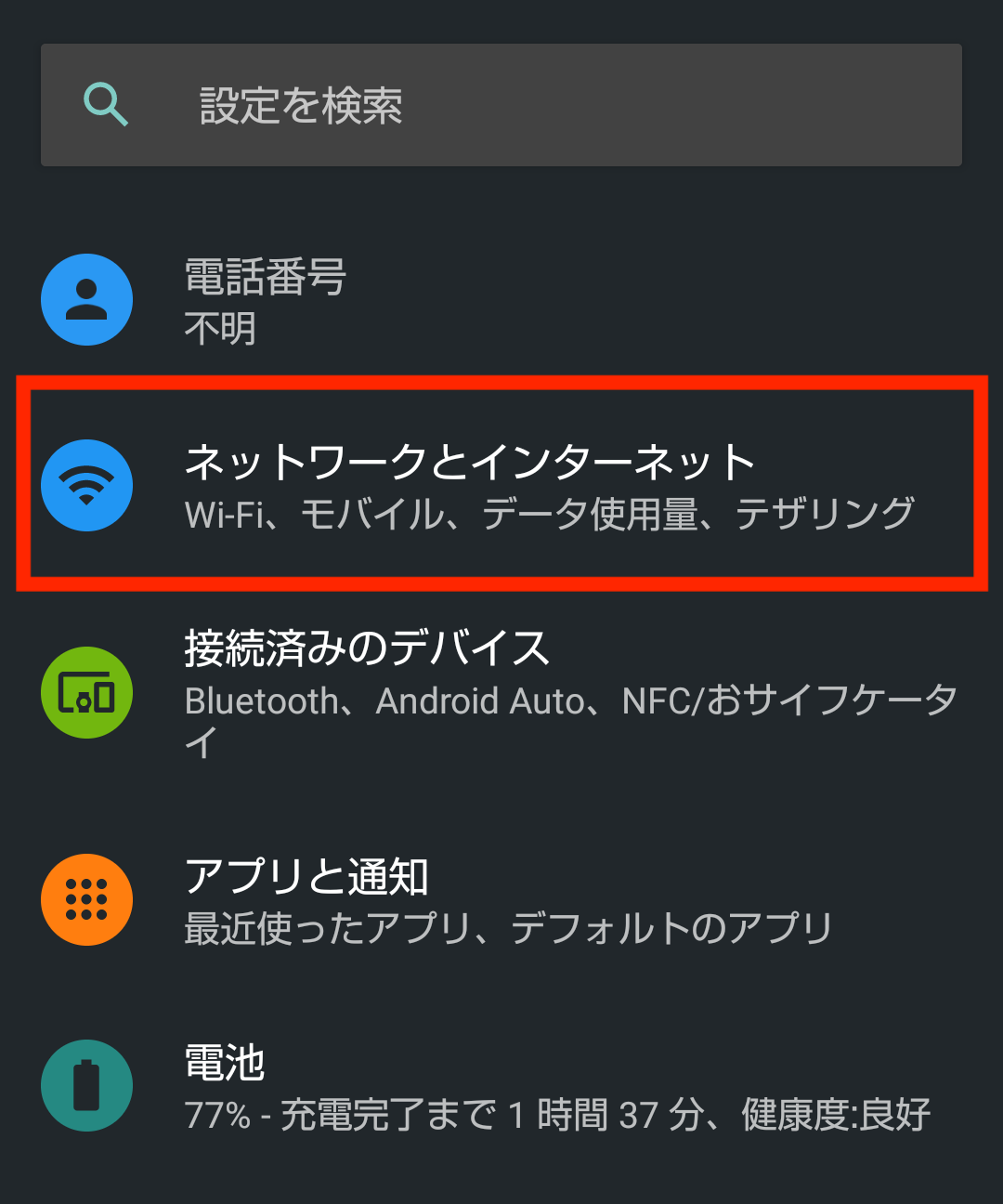
設定画面を開いたら「ネットワークとインターネット」を選択しましょう。機種によっては「無線とネットワーク」など、名称がことなる場合があります。
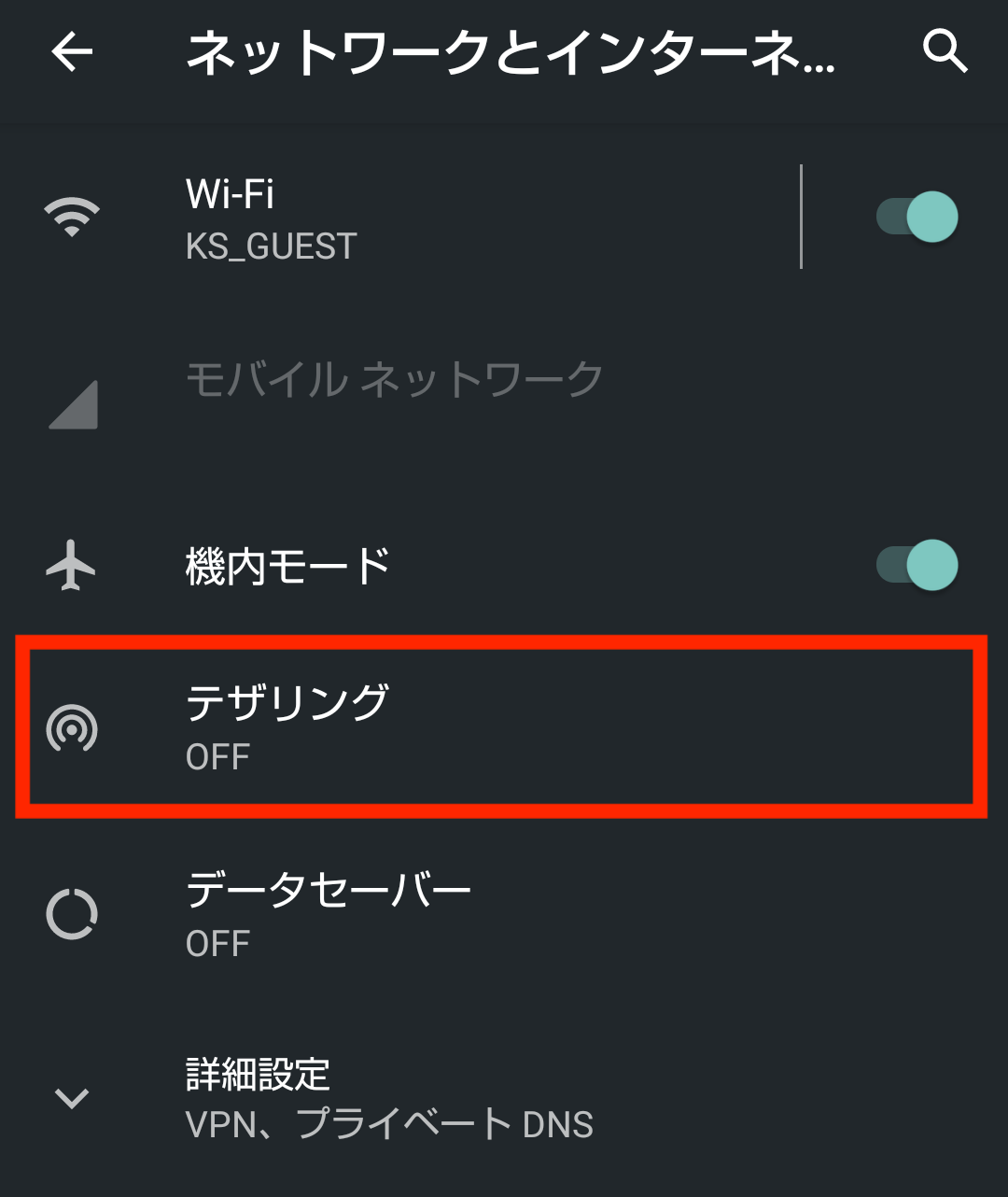
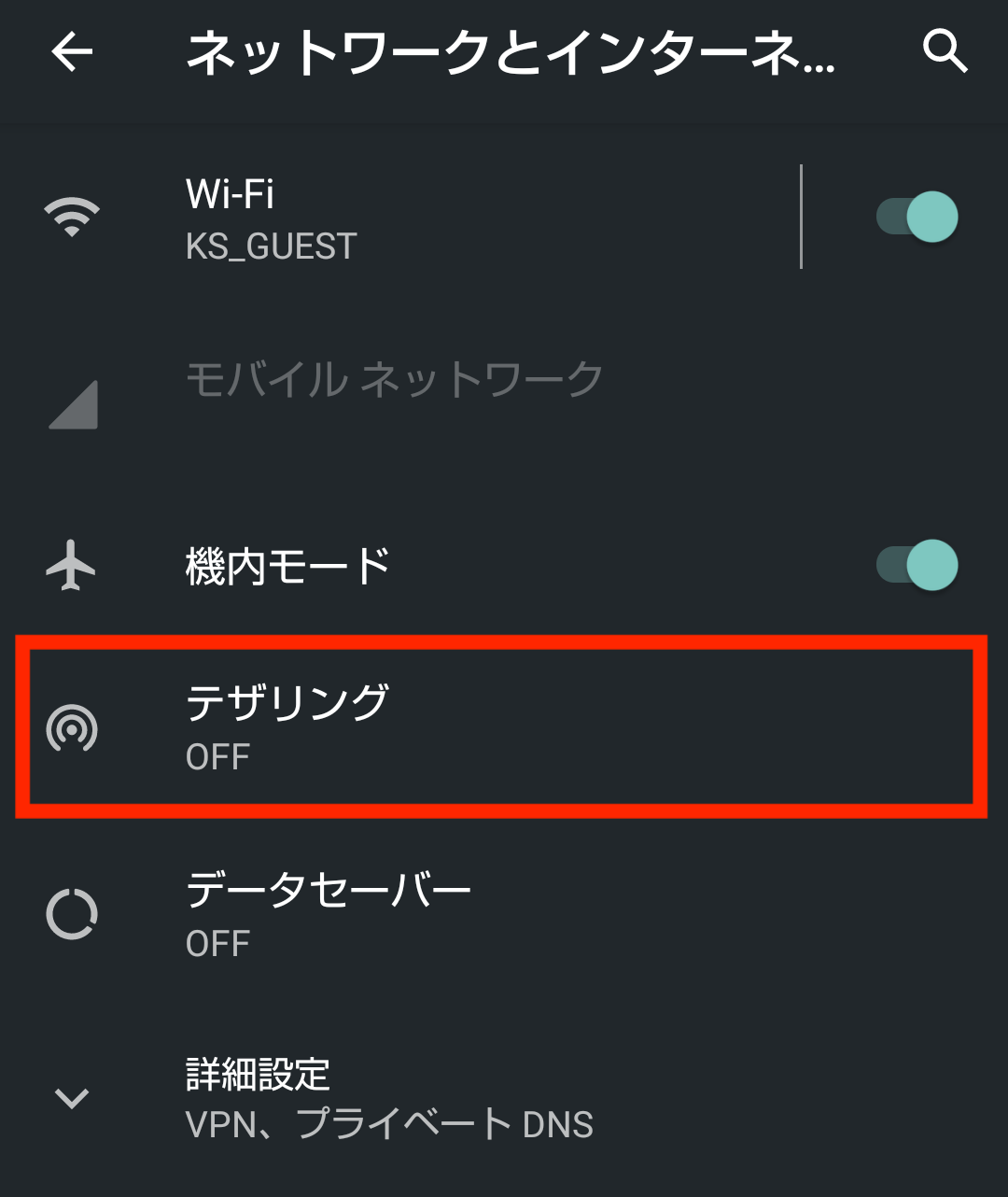
ネットワークとインターネットの画面を開いたら、「テザリング」を選択しましょう。こちらも機種によっては「アクセスポイントとテザリング」など、他の名称になっている場合があります。
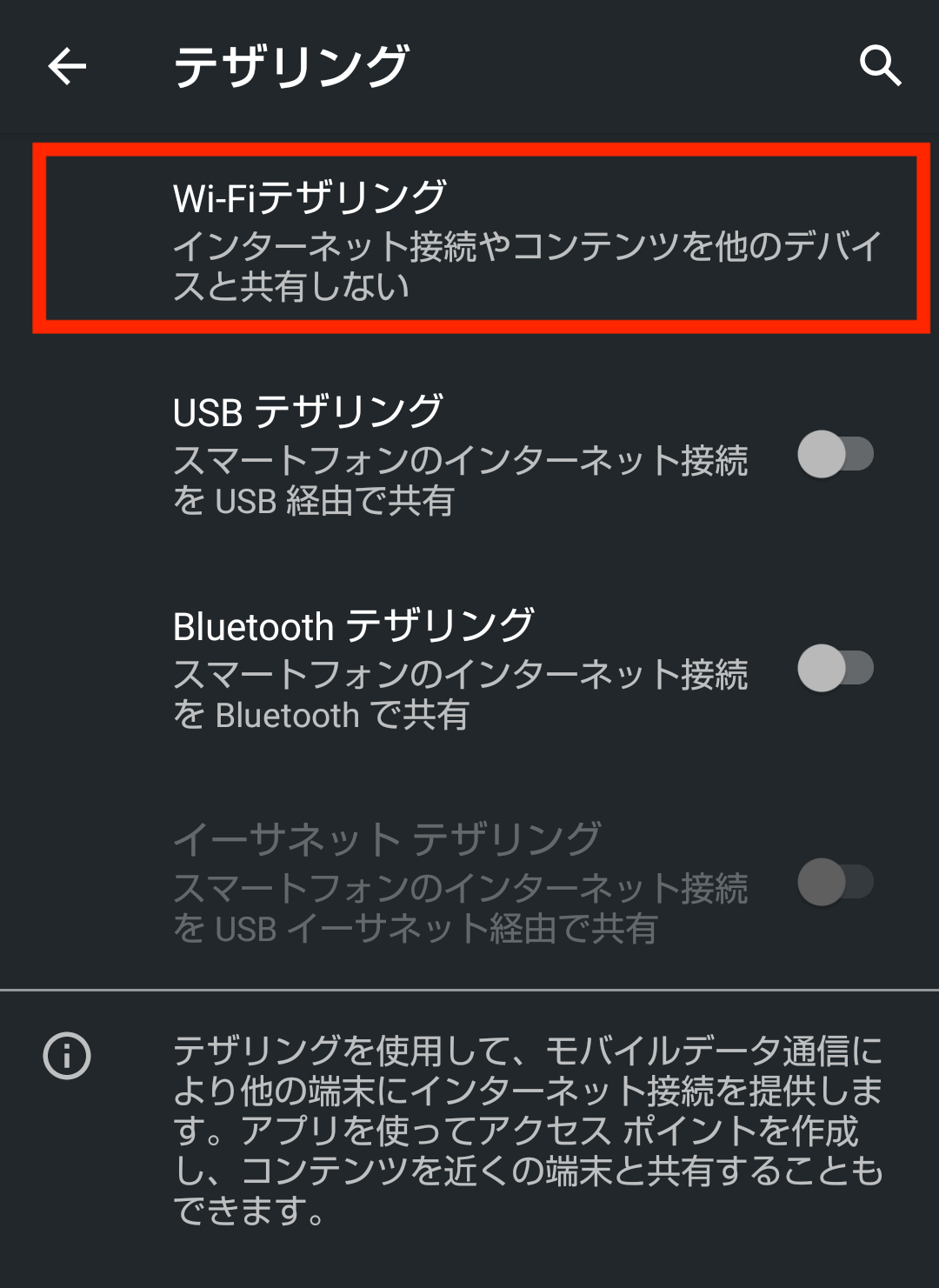
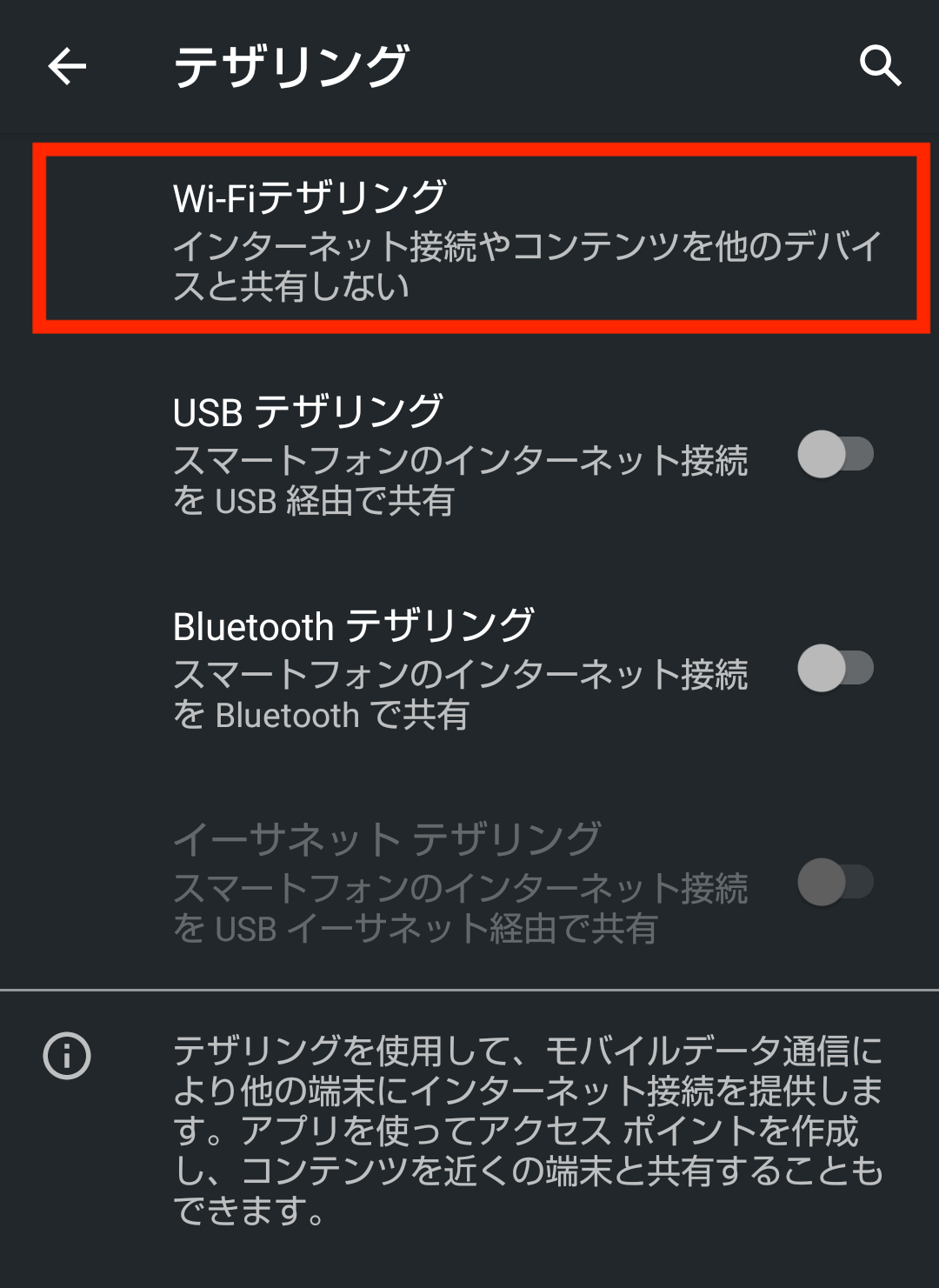
こちらでは、どの方法でテザリングを使用するかを選択します。とくに指定がない場合は、配線なしで通信速度も安定しやすい「Wi-Fiテザリング」がおすすめです。
もし他の方法でテザリングをする場合は、任意のテザリングを選択し画面の表示に沿って設定をしてください。(以下ではWi-Fiテザリングを選んだ場合の手順を解説いたします。)
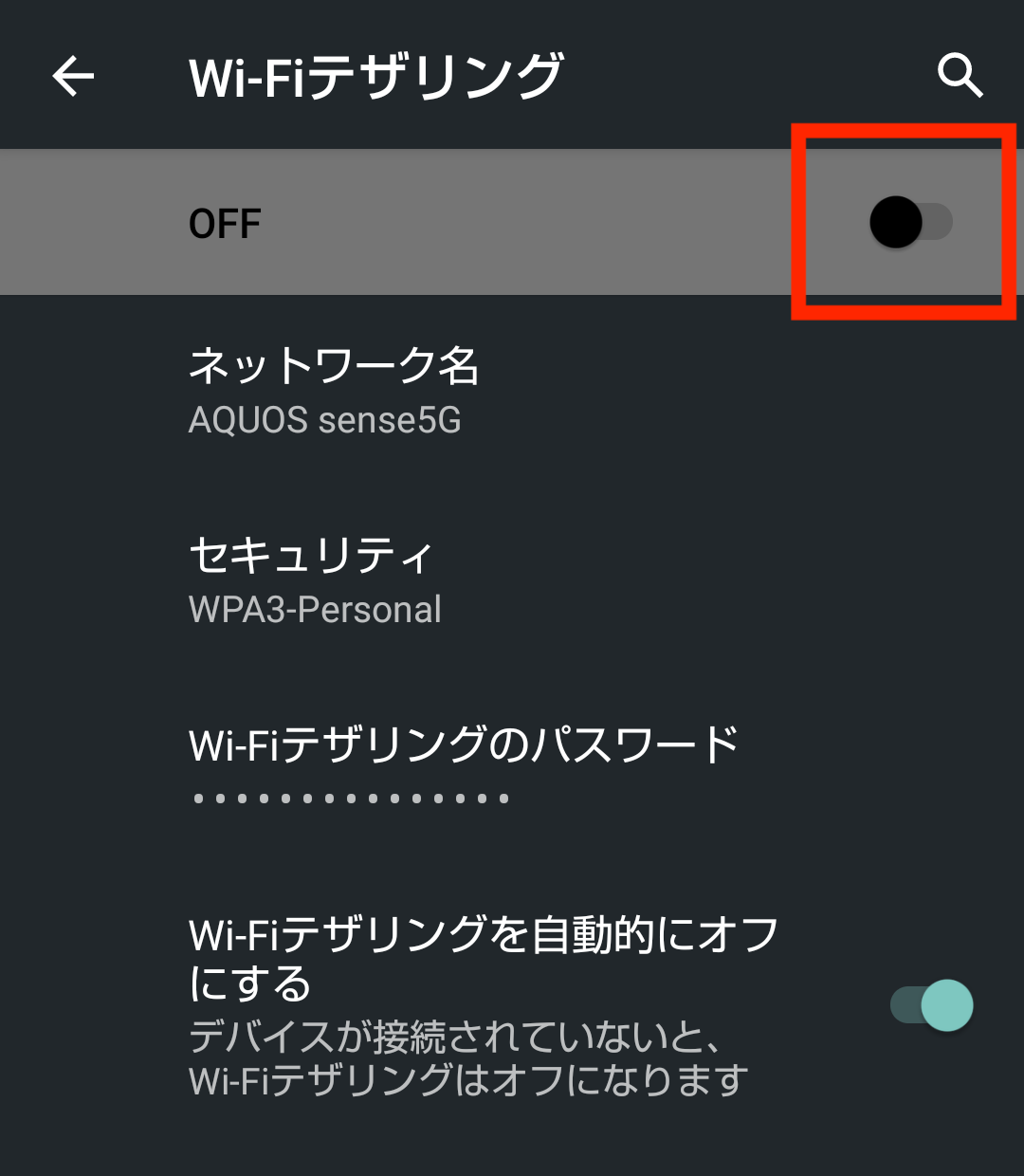
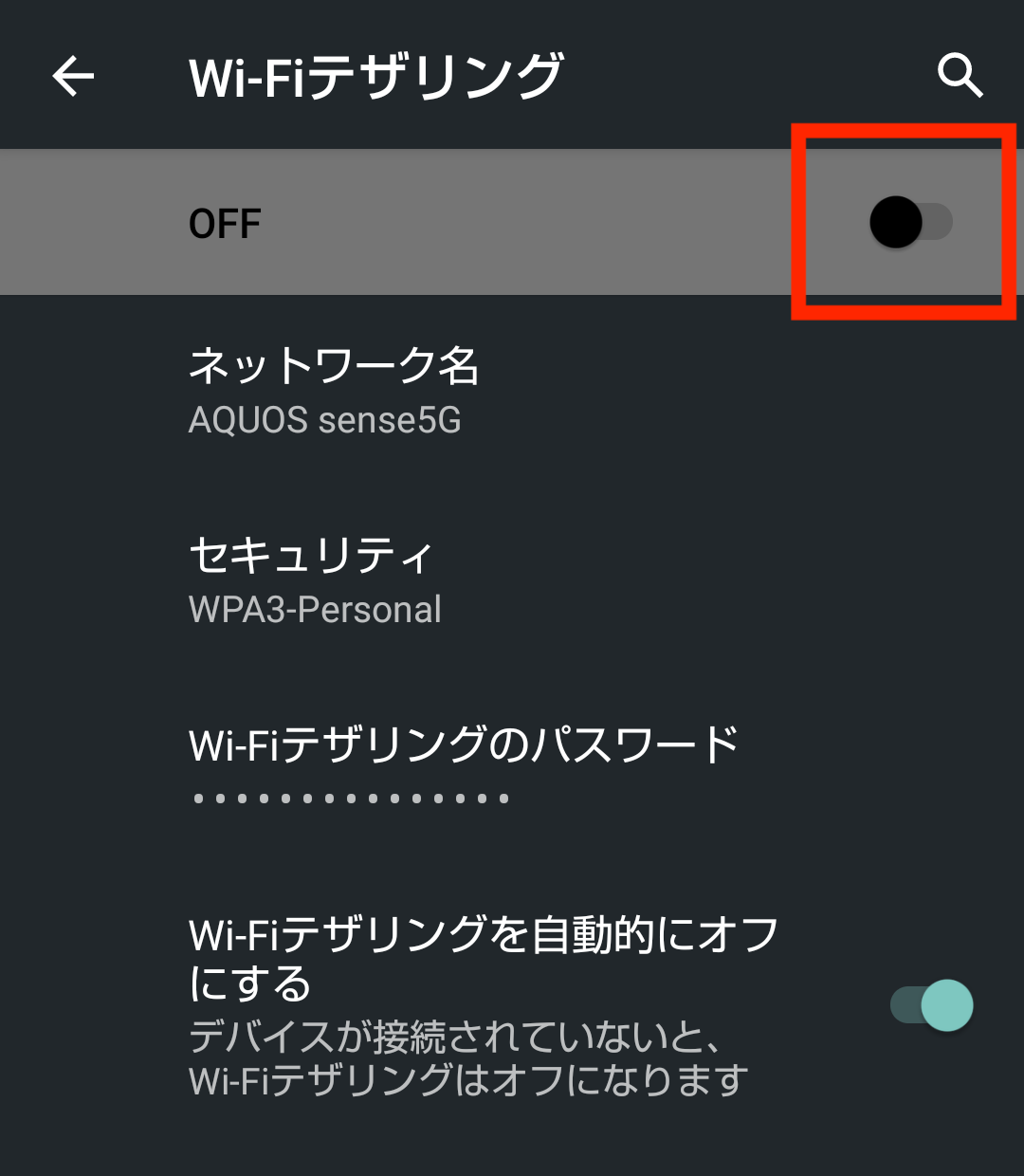
通常時はテザリングが「OFF」になっているので、右隣にあるスイッチバーを選択してテザリング機能をONにしましょう。スイッチバーが青や緑になればOKです。
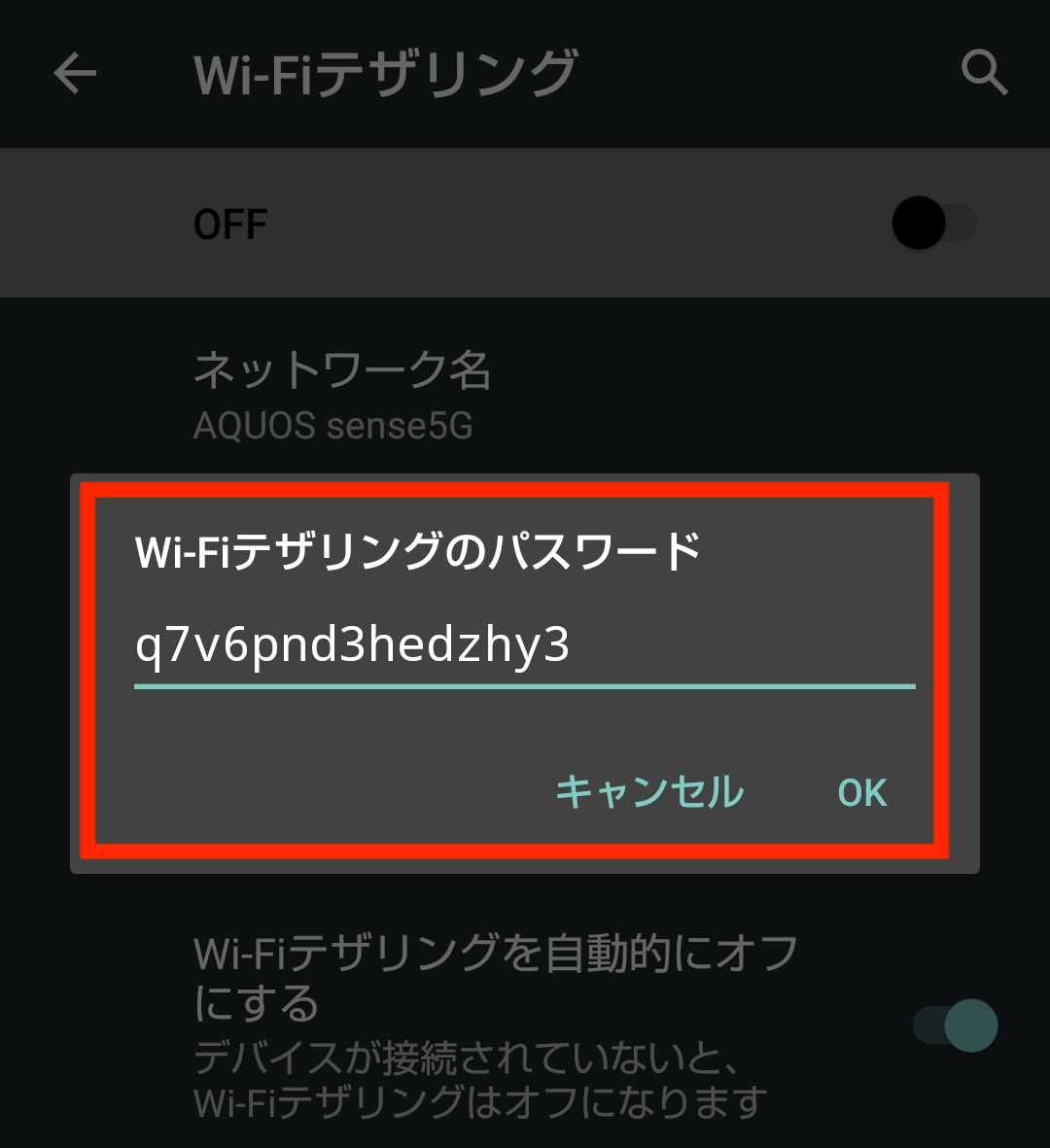
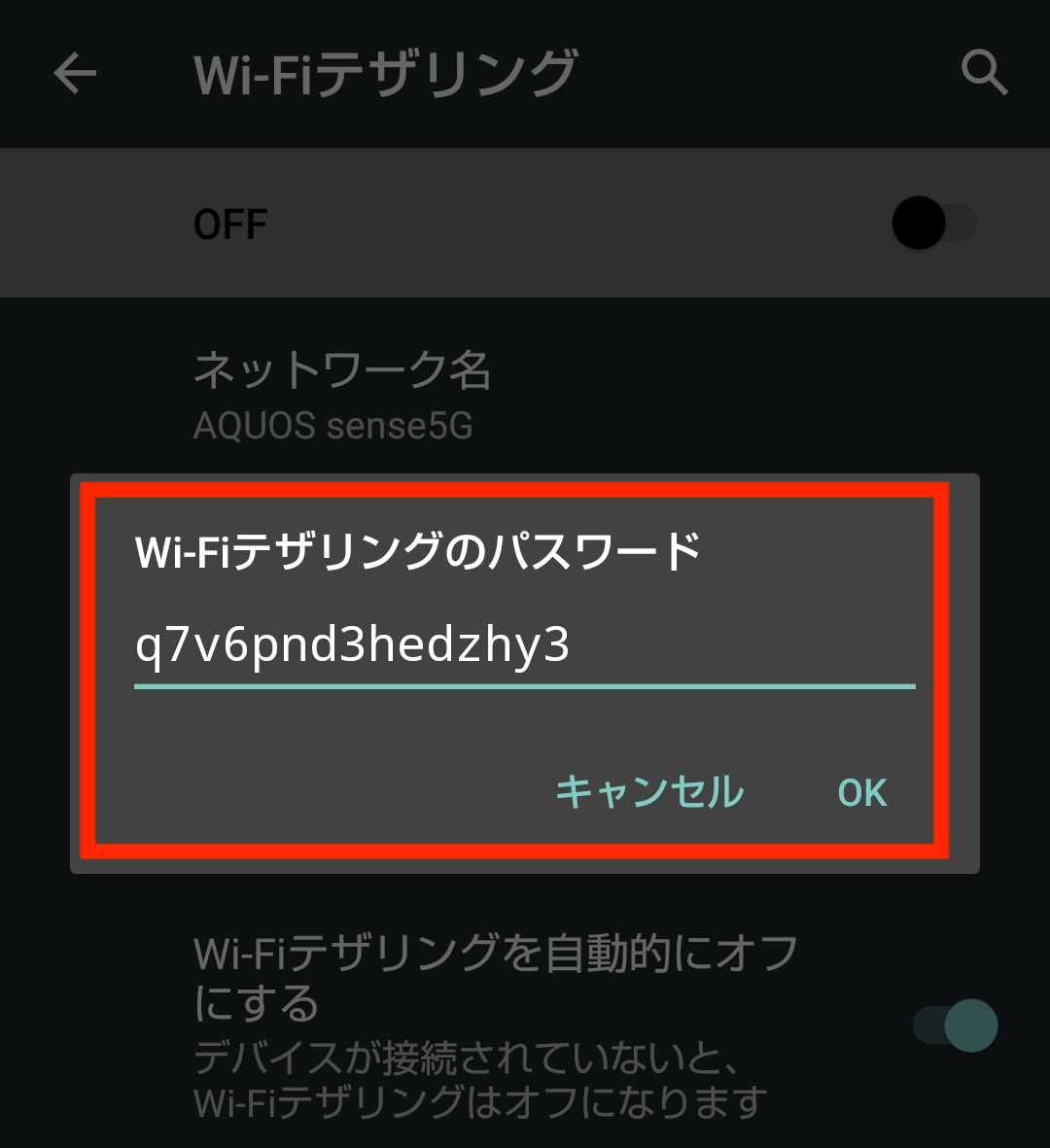
ポップアップが表示されたら「パスワードを表示する」を選択して、テザリングのパスワードを確認しましょう。これでAndroid側の操作は以上となります。
テザリングを使ってインターネット接続をしたい機器で、Wi-Fiの設定画面を開きます。電波一覧に表示されているAndroidの機種名を選択して、事前に確認したテザリングのパスワードを入力しましょう。
接続が完了しインターネットが開けるようになったら、Androidのテザリング設定は完了です。



Androidの場合でも設定の後半は、Wi-Fiの設定と同じなんですね♪
テザリングで独自性のある操作は前半部分だけですね!テザリング機能がONにできれば、あとはWi-Fiと同じ要領で設定できます☆
【UQモバイル】


\ 乗り換え&au Pay残高支払いで/
au PAY最大20,000円分残高還元!!
UQモバイルのテザリングの種類
UQモバイルで使えるテザリングには3つの種類があります。どれもインターネットに接続するという目的は一緒ですが、スマホと対象機器を接続する方法がことなるので、それぞれ知っておくと良いでしょう。
| 接続方法の違い | Wi-Fi (ワイファイ) | Bluetooth (ブルートゥース) | USB (ユーエスビー) |
|---|---|---|---|
| 接続方法 | 無線 | 無線 | 有線 |
| 通信速度 | 普通 | 遅い | 速い |
| バッテリー消耗 | 多い | 少ない | なし ※USB給電対応の場合 |
| 電波の使える範囲 | 広い | 狭い | なし ※ケーブルの範囲のみ |
一般的なテザリングではWi-Fiが使われることが多いです。ちなみにここでの「Wi-Fi」とは、スマホが出力する電波の種類を指しています。Wi-Fiルーターが発する電波と同じものをスマホが発していると考えてください。
ほかにはイヤホンなどの周辺機器を接続するために使われる「Bluetooth」や、ケーブルを使って物理的に接続をおこなう「USB」もあります。
基本的にはWi-Fiで接続するのが定番ですが、接続機器がWi-Fiに対応していない場合などは、他の接続方法が役立ちます。



一言にテザリングといっても、その接続方法には種類があるんですね♪
私は職業柄、すべての接続方法を試したことはありますが、プライペートではWi-Fiでの接続ばかり使っています!もちろんどの方法でも構わないのですが、結局はWi-Fiでの接続が一番カンタンで便利ですよ☆
【UQモバイル】


\ 乗り換え&au Pay残高支払いで/
au PAY最大20,000円分残高還元!!
UQモバイルでテザリングできない場合の対処法も知っておこう
UQモバイルのテザリングを使おうとしても、うまく接続できなかったり、インターネットに繋がらないといったトラブルが起きることもあります。こちらではそういった有事の際の対処法をご紹介いたします。
もちろんすべて覚える必要はありませんが、いざという時のために頭の片隅にでも置いておいていただけると幸いです☆
【対処法①】接続台数の上限を確認
新規でパソコンやゲーム機をテザリング接続できない場合は、使用しているスマホの接続台数をチェックしてみましょう。
iPhoneはモデルに関係なく最大5台まで、Androidは機種によって接続台数が異なり、最大10〜15台までテザリングができます。
もしすでに複数の機器をテザリングしている状態で、あらたに機器を追加できない場合は、スマホの接続台数が上限に達していることが考えられます。
もし接続台数の上限に達している場合は、1台の接続を解除してから新たに接続を試みてみましょう。



接続しすぎていると、あらたに追加できないってことですね。
ご家庭などに設置されているWi-Fiルーターであれば30台以上の同時接続も可能だったりしますが、テザリングでは良くても10台ほどが上限なので、繋ぎ過ぎには注意してください!
【対処法②】スマホなど機器の再起動
スマホの接続台数に余裕があるにも関わらず、あらたにテザリングができない場合は、一度スマホや接続機器を再起動してみましょう。
機器を再起動することで内部データが正常値に戻り、不具合が改善されるケースは多々あります。
また余談ではありますが、そもそもテザリングに対応していないスマホをお使いの場合は、なにをどのようにしてもテザリングを使うことはできません。あらたにテザリングに対応した機種を用意し、UQモバイルのSIMを装着してください。



スマホやパソコンなんかは、トラブルが起きたらとりあえず再起動するのが効果的ですよね♪
原因がわからないトラブルでも、電源を入れ直すことであっさり解決できたりしますよ☆
【対処法③】接続の方法を変えてみる
先にもご紹介したようにテザリングには「Wi-Fi」「Bluetooth」「USB」の3つの接続方法が用意されています。基本的にはWi-Fiを使うのが便利ですが、どうしても接続が困難な場合は、ほかの接続方法を試してみると良いでしょう。
例えば発売してから時間が経過しているパソコンなどは、Wi-Fiの受信機を搭載していないケースもあります。Wi-Fiが使えない機器でテザリングを使う場合には、BluetoothやUSBで接続をするしかありません。
接続方法を変えることでスムーズにテザリングが使えるようになる場合もあるので、なかなか接続が難しい場合は接続方法にも注目してみると良いでしょう。



せっかく3つも接続方法があるんだし、1つの方法にこだわらずに切り替えてみるのも良さそうですね!
Wi-Fiの受信機を備えていない機器で、Wi-Fi接続をしようと考えているかたは意外と多かったりします。Wi-Fiに対応しているか判断がつかない場合も、一度は他の方法でテザリングが使えるか試してみましょう!
【対処法④】パスワードの確認・設定変更
テザリングがうまく繋がらない場合は、パスワードの確認や変更をしてみるのも効果的です。テザリングは基本的にWi-Fiで接続するケースが多いので、パスワードの取り扱いが必須です。
パスワードを正確に入力できればお手軽に接続できるので便利ですが、逆にパスワードを間違っている場合、どれだけ時間をかけても接続できないことがあります。
とくにテザリングのパスワードには数字とアルファベットが混在しているため、特定の文字が読み取りにくいことも。例えば数字の「イチ」とアルファベットの「エル」など、よく間違われる文字も使えるので、うまく接続できない場合は文字の打ち間違いを疑ってみましょう。



Wi-Fiを設定するときって、毎回文字の入力で迷っちゃうんですよね。特に「ゼロ」と「オー」は、わかりづらいです。
はじめのパスワードはランダムで設定されているので、なかなか読み取れないユーザーも多いです。まずは疑わしい文字だけピックアップしてみて、何パターンが試してみましょう!
【対処法⑤】セキュリティの対応状況を確認
Wi-Fiを使ってテザリングでは、スマホと接続機器のセキュリティレベルがあっていない場合、仮にパスワードが正しくても接続ができません。
一般的なテザリングのセキュリティ(暗号化方式)は、「WPA2」「WPA2-PSK」のどちらかです。多くの機器はこれらに対応しているので問題ありませんが、昔のゲーム機やパソコンはどちらにも対応していない場合があります。
セキュリティの注意喚起でよく挙げられているのが、「ニンテンドーDS」「PSP(プレイステーション・ポータブル)」の2機種で、これらは「WEP」と呼ばれる脆弱性のあるセキュリティにしか対応していません。
互いのセキュリティレベルが一致していない機器では、どちらもWi-Fiに対応していたとしても、接続ができないため接続を諦めるか別の方法を探しましょう。



そんな専門的なこと私にわかるかな…?
機器を購入した際の箱や、Web上にある取り扱い説明書などに記載されているので、ぜひ一度確認してみてください!
【UQモバイル】


\ 乗り換え&au Pay残高支払いで/
au PAY最大20,000円分残高還元!!
UQモバイルのテザリングのよくある質問まとめ
UQモバイルのテザリングについて、よくある質問をまとめました。テザリングについての基本的な知識が掲載されているので、これからUQモバイルのテザリングを利用される予定のかたは、ぜひ確認しておきましょう!
- UQモバイルのテザリングは同時に何台まで接続できますか?
-
テザリングの接続台数はスマホの機種によってことなります。
iPhoneであれば5台、Androidであれば最大10台(機種により差分あり)の接続が可能です。
具体的な機種の利用方法については“UQモバイルでiPhoneを使う方法”のページで解説しております。
- UQモバイルのテザリングに料金はかかりますか?
-
UQモバイルでテザリングを使うにあたって、オプション料金は必要ありません。
月額基本料金を支払うだけで、テザリングも使用できるようになります。
具体的な料金の内容ついては“UQモバイルの口コミ評判”をまとめた記事にて解説していますので、セットで読んでみてください。
- UQモバイルのテザリングで通信速度が遅い場合はなにが原因ですか?
-
契約しているデータ容量を超過し、速度制限になっている可能性があります。
その他にも地下などの電波が入りにくい場所での使用や、通信が混雑しやすい人混みで使用すると、速度が低下してしまうと考えられます。
通信速度に関する詳しい内容は、“UQモバイルの通信速度”について解説したページをご覧ください。
テザリングについての知識が深まったら、さっそくUQモバイルを契約してテザリングを体験してみましょう☆
【UQモバイル】


\ 乗り換え&au Pay残高支払いで/
au PAY最大20,000円分残高還元!!
UQモバイルのテザリングまとめ
今回はUQモバイルのテザリングについて、メリット・デメリットや使いかたなどを詳しくまとめました。UQモバイルのテザリングは誰でも無料で簡単に使うことができます。
ただしテザリングを使うためには、テザリングに対応したスマホを利用しなければなりません。またテザリングでインターネットに接続する機器もWi-Fiに対応していなかったりすると、接続が困難になるので注意しましょう。
ちなみにUQモバイル以外にもテザリングが使える格安SIMは複数あります。しかしUQモバイルなら世界160ヶ国でテザリングが使えますし、速度制限の状態でも比較的快適にインターネットが利用できます。
今よりも便利にテザリングを使いたいと考えているかたや、ストレスなくテザリングが使えるサービスを使いたいと考えているかたは、ぜひUQモバイルを利用してみてください!
どれだけ安いサービスでも通信が安定していなければ、テザリングも快適には使えません!ベストな環境で満足にテザリングを楽しみたいなら、まずはUQモバイルを試してください☆
【UQモバイル】


\ 乗り換え&au Pay残高支払いで/
au PAY最大20,000円分残高還元!!


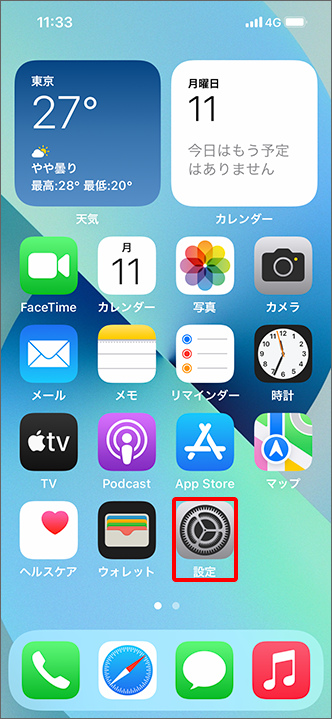
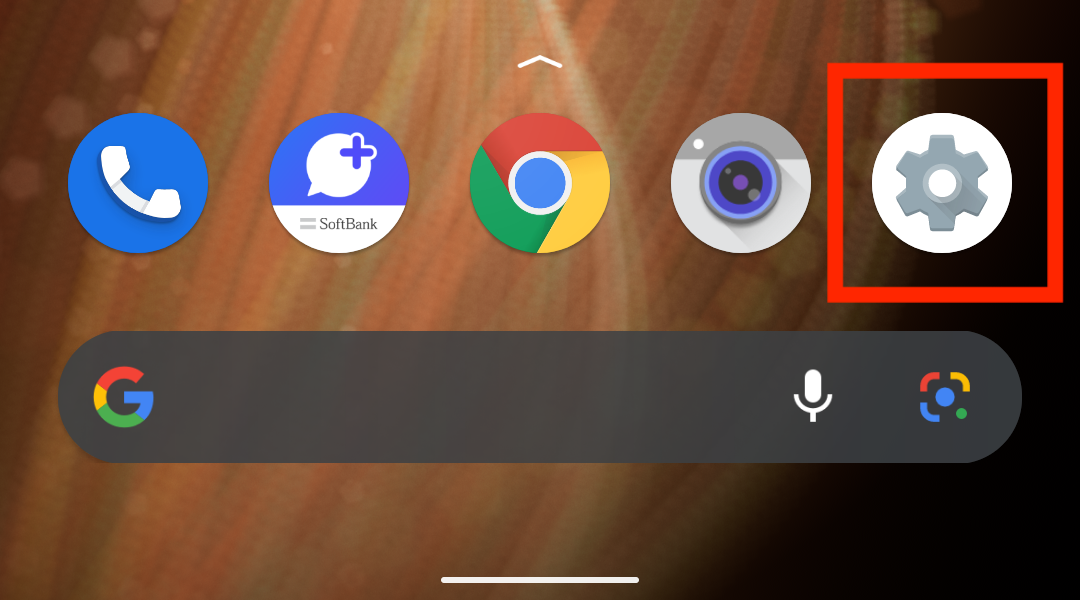
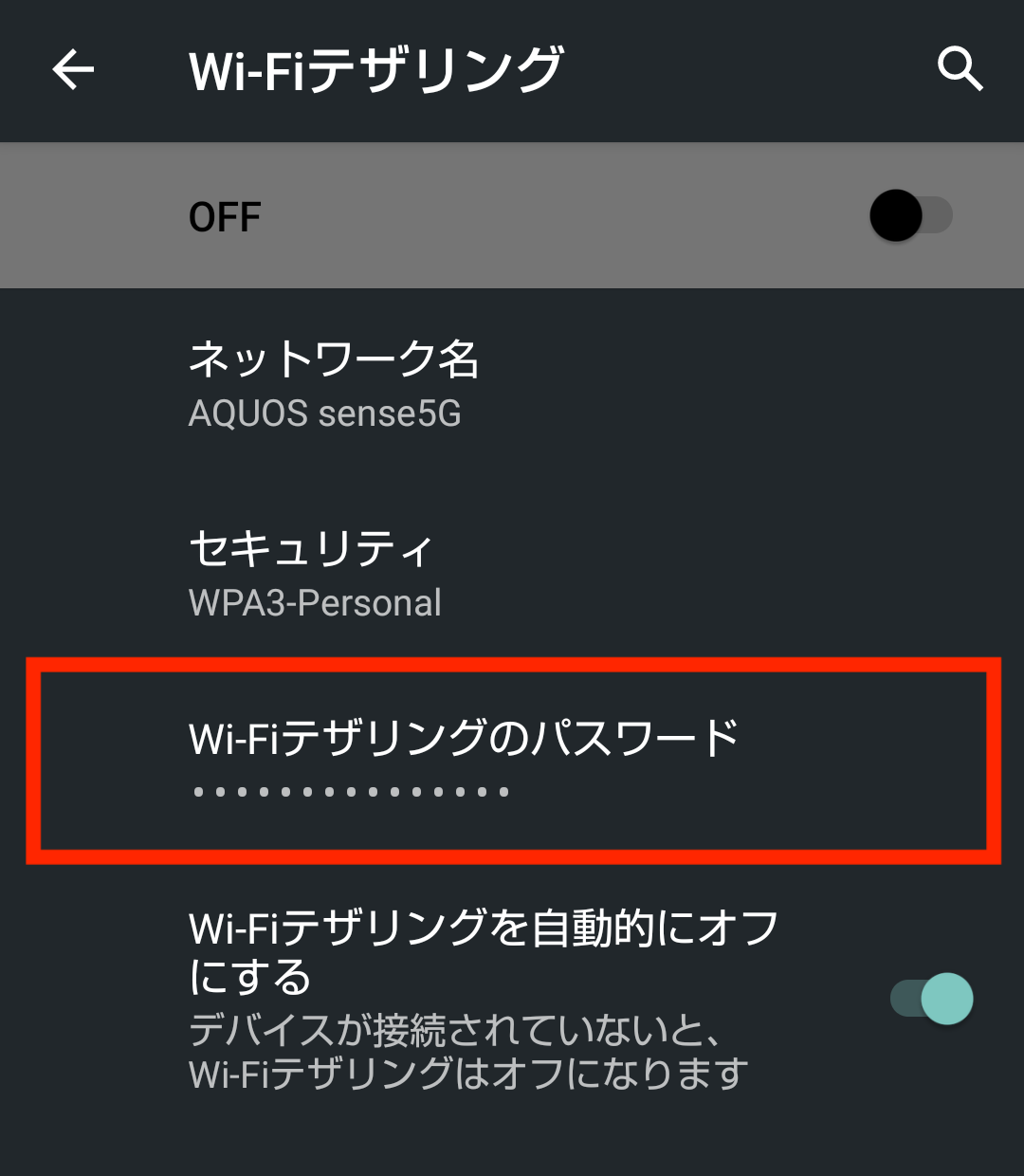






![OCN インターネットのキャッシュバックキャンペーン最新情報[2024年4月]](https://centermobile.co.jp/net/wp-content/uploads/2024/04/ocn-internet-campaign-p-300x169.png)